前職はトラック運転手だった私ですが、ナレコムに入社してから半年の月日が経ち、最近ではAzureにさわる機会が非常に多い、Azureレシピ初登場のDreamです。
<h2>Applicatio Insightsとは</h2>
Azure Application Insightsについて簡単に概要をご紹介します。
Application Insightsとは、複数のプラットフォームで使用できるアプリケーションパフォーマンス管理サービスです。もっと噛み砕くと、Application Insightsを使用すればAzure以外のサービス、例えばiOSやAndroidといったモバイル向けのアプリケーションやWebサイト等のパフォーマンスや使用状況などを監視できるサービスです。
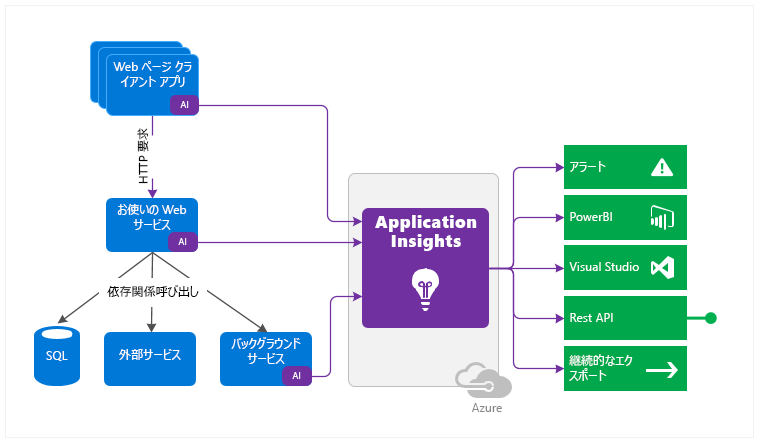
※[ https://docs.microsoft.com/ja-jp/azure/application-insights/app-insights-overview ]より抜粋
<h2>App ServiceでWordPressサイトを構築してみる</h2>
今回はApp Serviceを使用しWordPressサイトを構築し、ここで作成したサイトをApplication Insightsで監視していきたいと思います。
App ServiceでWordPressサイトを構築する手順については、以下URLのレシピにてご紹介しているのでそちらを参考にしてみてください。
※注意点
・作成画面でApplication Insightsの有効化をしておくと簡単にできます。
・現在サービスが提供されているリージョンは以下になるので、ご使用のサービスから最も近いリージョンを選択してください。
【現在提供されているリージョンのリスト】
・米国東部
・米国西部2
・米国中南部
・西ヨーロッパ
・東ヨーロッパ
・東南アジア
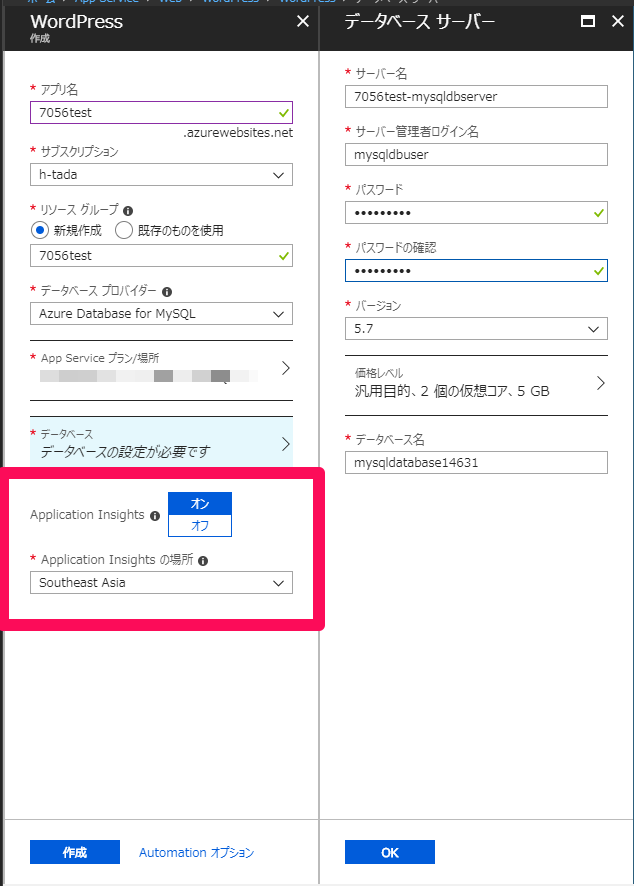
<h2>Application InsightsをWordPressに導入</h2>
まずは、WordPressにログインをします。
ログイン後、サイドメニューのプラグインより、新規追加を選択します。
次に、プラグイン検索窓に「Application Insights」と検索します。
検索結果に表示されたApplication Insightsをインストールし有効にします。
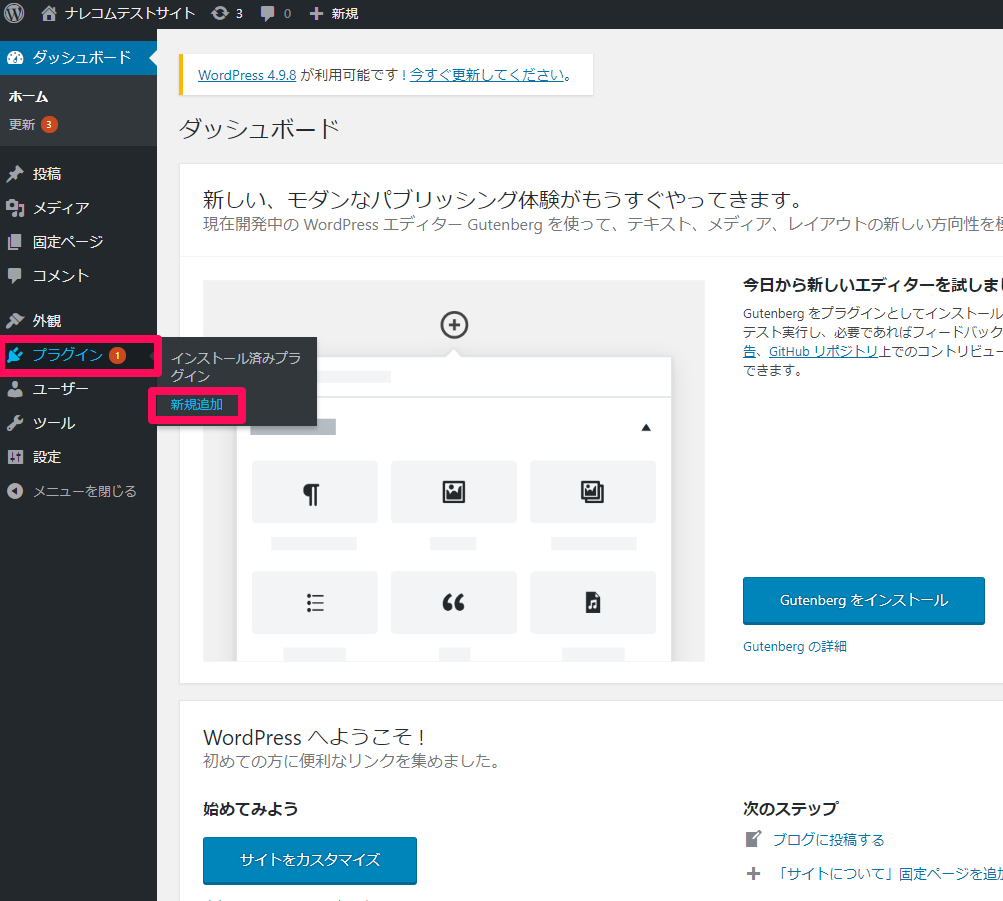
サイドメニューの設定にApplication Insightsが追加されていることを確認し、選択します。
表示されページ内のInstrumentation KeyにAzureポータル[ https://portal.azure.com/ ]のApplication Insightsの概要で表示されているインストルメンテーション キーをコピーし、先程のページの入力欄にペーストします。
その後、変更の保存を押下し完了します。
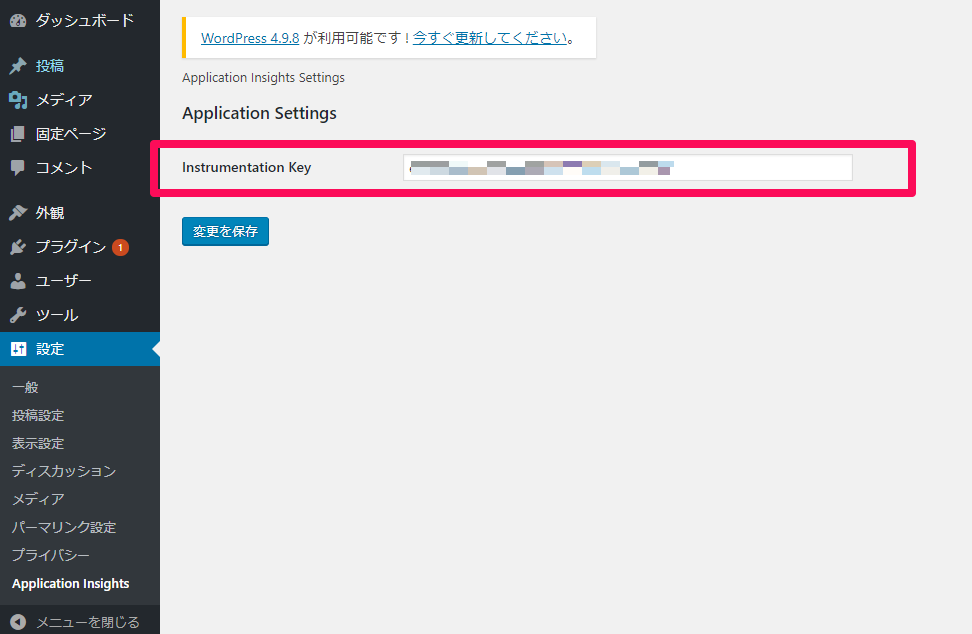
AzureポータルのApplication Insightsに移動し、メトリックが取れていることが確認できれば設定はすべての設定は完了です。
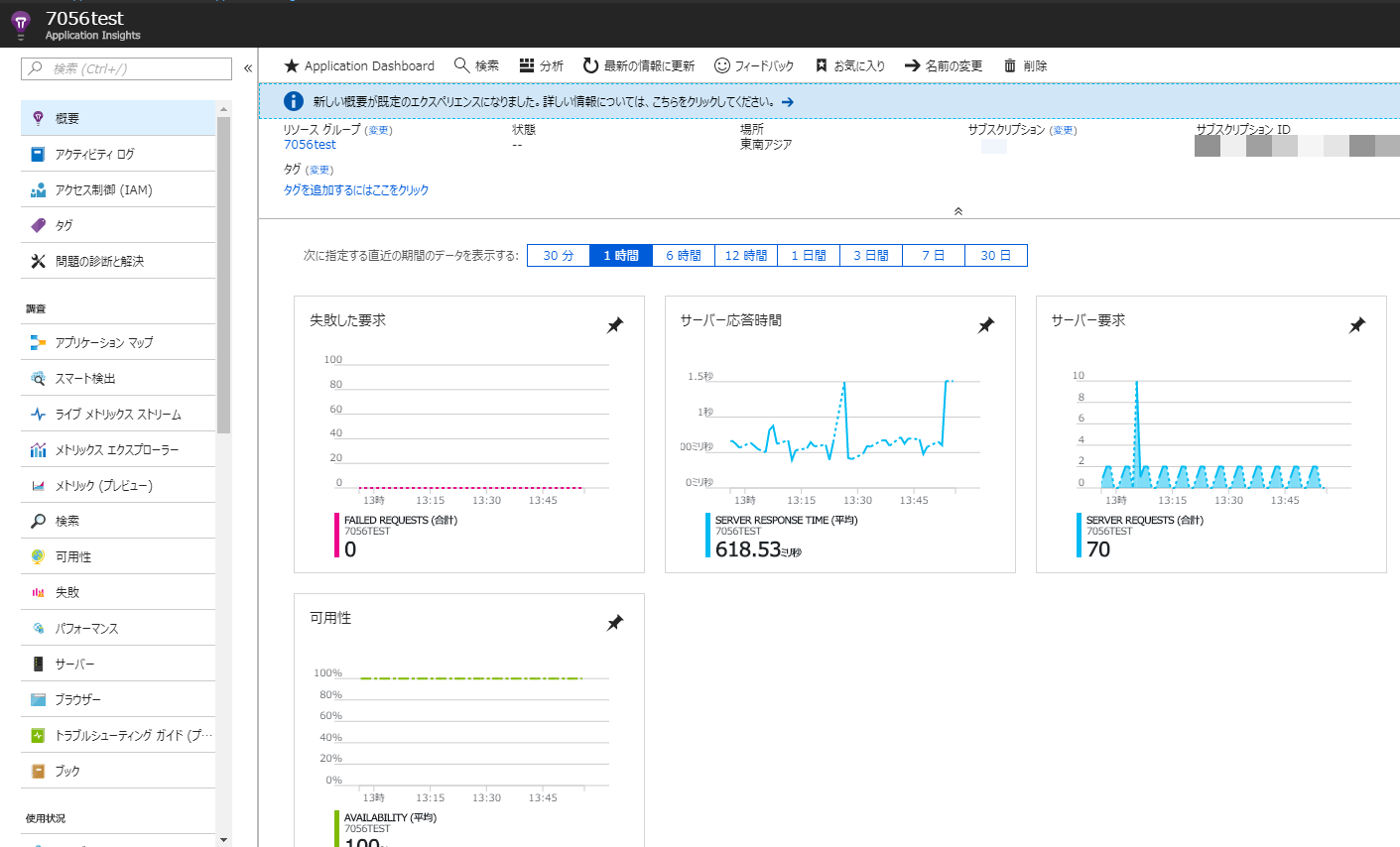
<h2>Application Insights活用</h2>
ここまで、App Serviceで構築したWordPressサイトをApplication Insightsによる監視設定ができました。
この設定をしておけば、アラートメールの設定や、Power BIで確認することができます。
また、パフォーマンステスト等も行えるので、最近アクセスが増加している、サーバからの応答時間が長い等でサーバスペックをあげようか悩んでいる方はぜひ試していただきたいと思います。
今回はApp Serviceで構築したWordPressサイトの監視をApplication Insightsで行いましたが、
冒頭でも紹介した通り、様々なサービスの監視も行えます。
参考までに対応している言語・プラットフォームの一覧が載っている公式URLを記載しておくので、
興味を持たれた方はぜひ確認してみてください。
公式ドキュメント
[ https://docs.microsoft.com/ja-jp/azure/application-insights/app-insights-platforms ]
